La crittografia è un vecchio fenomeno che consentegli utenti a proteggere il contenuto con una frase chiave speciale. In PowerPoint 2010 è possibile proteggere la presentazione con una password che alla fine impedisce a qualsiasi utente non autorizzato di accedervi.
Aprire la presentazione di PowerPoint 2010 che si desidera proteggere tramite la crittografia.

Ora nel menu File, fai clic su Informazioni, vedrai la visualizzazione nel backstage di PowerPoint. Dalle opzioni Proteggi presentazione, fai clic su Crittografa con password.
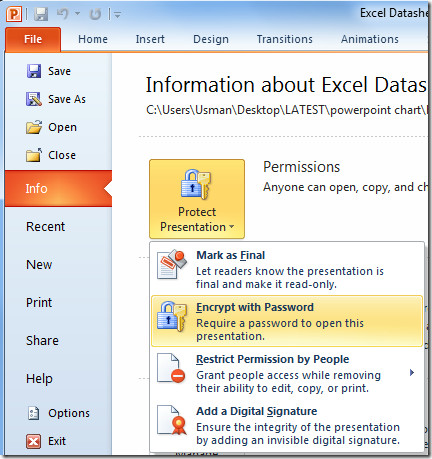
Apparirà la finestra di dialogo Crittografa documento, chiedendo di inserire la passphrase. Clic ok per crittografare la presentazione.
Sotto Autorizzazione vedrai che il pulsante Proteggi presentazione verrà modificato, indicando che la presentazione è ora protetta da password.
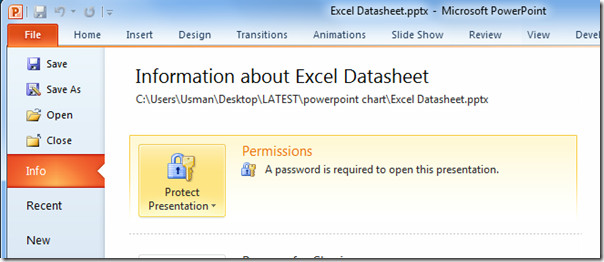
Alla riapertura della presentazione, verrà richiesta una password per verificare l'utente. Immettere una password per proseguire con la modifica della presentazione.
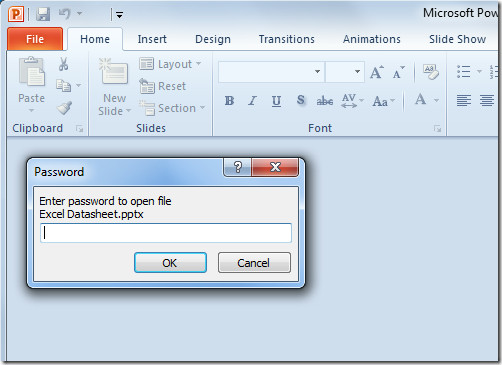
Dopo aver inserito la password corretta, si aprirà la presentazione. Ora per rimuovere o modificare la password, vai al menu File e fai clic su Informazioni.
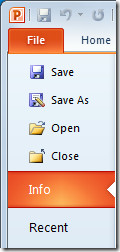
Dalle opzioni Proteggi presentazione, selezionare Crittografa con password.
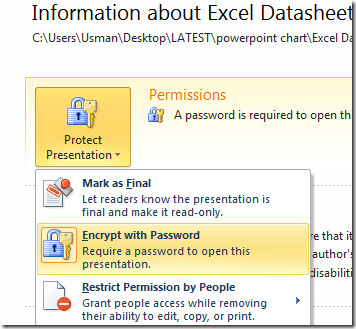
Verrà visualizzata la finestra di dialogo Crittografa documento, ora puoi rimuovere o modificare la password.
Puoi anche consultare le guide precedentemente recensite su Come comprimere i video in PowerPoint 2010 e collegare PowerPoint con OneNote 2010.














Commenti